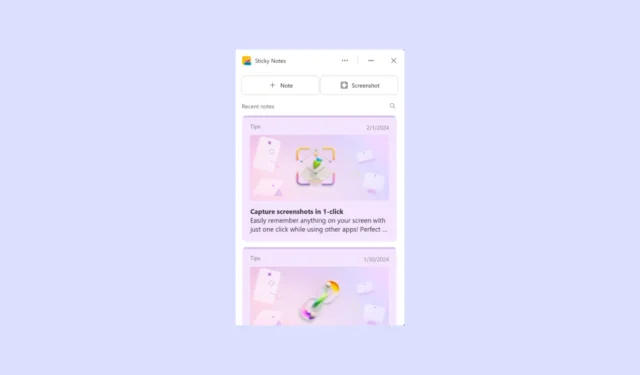
Aplikacja Sticky Notes zadebiutowała w 2007 r. wraz z premierą systemu Windows Vista, a później została przeprojektowana jako aplikacja Win32 dla systemu Windows 7. Obecnie Sticky Notes jest dostępna jako aplikacja UWP w systemach Windows 10 i 11 i pozostała taka sama w przeszłości Kilka lat. To znaczy, aż do teraz.
Niedawno firma Microsoft zaktualizowała program Sticky Notes, dodając do niego nowe funkcje i udostępniając go wyłącznie użytkownikom programu Microsoft OneNote. Według oficjalnego postu Microsoftu nowa aplikacja Sticky Notes będzie wkrótce dostępna z menu Start, podobnie jak istniejąca aplikacja.
Omówiliśmy wszystkie nowości w aplikacji Sticky Notes, a w tym przewodniku udostępniliśmy nawet informacje o tym, jak z niej korzystać. Zatem koniecznie przeczytaj do końca.
Co nowego w Sticky Notes
Nowa aplikacja Sticky Notes nie jest samodzielną aplikacją, jak istniejąca wersja. Został całkowicie zintegrowany z Microsoft OneNote i obecnie można go uruchomić tylko za jego pośrednictwem.
Jeśli chodzi o nowe funkcje, możesz teraz nie tylko robić notatki za pomocą aplikacji, ale także zrzuty ekranu odwiedzanych stron internetowych. Umożliwia nawet odwiedzanie stron internetowych, z których wykonano zrzuty ekranu, za pomocą jednego kliknięcia. Możesz także zadokować aplikację Sticky Notes na pulpicie, aby uzyskać szybszy dostęp.
Wreszcie, nowa aplikacja jest szybsza i bardziej responsywna, co może przypominać użytkownikom wersję dostępną w systemie Windows 7. Jeśli chcesz wypróbować nową aplikację Sticky Notes, oto, jak możesz to zrobić.
Uzyskaj dostęp do nowych notatek programu Sticky Notes za pośrednictwem programu Microsoft OneNote
Ponieważ nowa aplikacja Sticky Notes jest zintegrowana z Microsoft OneNote, będziesz musiał otworzyć OneNote, a następnie uruchomić Sticky Notes.
- Otwórz menu Start i wyszukaj program OneNote, wpisując jego nazwę. Kliknij aplikację, gdy pojawi się ona w wynikach wyszukiwania.
- Po otwarciu programu OneNote kliknij przycisk Notatki samoprzylepne u góry. Po otwarciu aplikacji możesz przypiąć ją do menu Start. Aby uruchomić aplikację, możesz także użyć skrótu klawiaturowego
Win+Alt+ .S

- Jeśli chcesz, aby Twoje notatki były synchronizowane na różnych urządzeniach, zaloguj się na swoje konto Microsoft po uruchomieniu programu Sticky Notes.
- Po otwarciu aplikacji zobaczysz kartę Szybkie porady, która pomoże Ci nauczyć się efektywnie z niej korzystać.
Korzystanie z nowej aplikacji Sticky Notes
Możesz rozpocząć tworzenie notatek w nowej aplikacji Sticky Notes natychmiast po jej uruchomieniu.
- Kliknij przycisk „+ Notatka”, aby utworzyć nową notatkę.
- Alternatywnie możesz kliknąć przycisk „Zrzut ekranu”, aby zrobić zrzut ekranu bieżącego okna.

- Wszelkie wykonane zrzuty ekranu będą zawierać informacje dotyczące źródła, z którego wykonano zrzut ekranu. Jeśli robisz zrzuty ekranu witryny internetowej, możesz kliknąć zrzut ekranu, aby wrócić do witryny źródłowej.

- Dodatkowo możesz kliknąć dwukrotnie zrzut ekranu lub użyć ikony wyskakującej, aby wyświetlić go w większym oknie.

- Możesz także zadokować aplikację Sticky Notes na pulpicie, aby używać jej jednocześnie z innymi aplikacjami.

Przypadki użycia karteczek samoprzylepnych
Karteczek samoprzylepnych możesz używać w kilku sytuacjach. Możesz na przykład użyć ich podczas spotkania zespołu, aby jednym kliknięciem zrobić zrzuty ekranu slajdów w prezentacji. Podobnie w przypadku spotkań cyklicznych możesz robić notatki na tej samej stronie, a poprzednie notatki będą pojawiać się na górze przy każdym kolejnym spotkaniu.
Czytając artykuł lub oglądając film na YouTube, możesz użyć aplikacji do przechwytywania ważnych fragmentów. Ponownie, zrzuty ekranu i notatki wykonane wcześniej pojawią się jako pierwsze, gdy ponownie odwiedzisz witrynę później.
Możesz także używać karteczek samoprzylepnych, aby robić zrzuty ekranu lub robić notatki na temat potencjalnych miejsc docelowych podczas planowania podróży. Po wykonaniu zrzutu ekranu możesz w każdej chwili kliknąć link źródłowy i wrócić do strony internetowej.
Aktualizując aplikację Sticky Notes, Microsoft stara się przywrócić jej przydatność, a nowe funkcje aplikacji są całkiem obiecujące. To powiedziawszy, obecnie jest z nim kilka problemów, takich jak funkcja „Dock to Desktop”, która nie działa z rozszerzonymi monitorami. Jednak firma ciężko pracuje, aby rozwiązać takie problemy w miarę udostępniania aplikacji większej liczbie użytkowników.


Dodaj komentarz